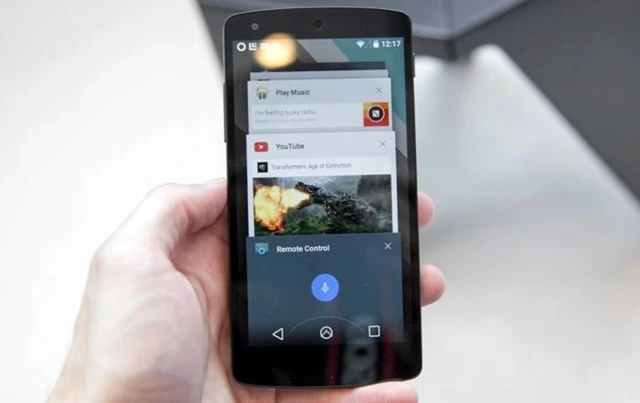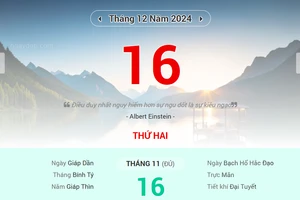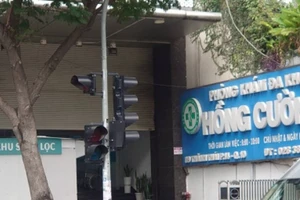Cũng giống như các hệ điều hành dành cho máy tính, các hệ điều hành di động đều có thể áp dụng các thủ thuật trong quá trình sử dụng giúp người dùng có được những trải nghiệm tốt nhất và cho hiệu suất đáp ứng công việc luôn ở mức tốt nhất. Và Android không nằm ngoài quy luật này.
Bài viết này sẽ cung cấp cho bạn đọc một số thủ thuật mới (hoặc đã từng giới thiệu) trên smartphone Android để người dùng có thể áp dụng nhằm mang lại những trải nghiệm tốt nhất. Tất cả đều áp dụng trên phiên bản Android mới nhất, mời bạn đọc cùng tham khảo.
Bỏ mật khẩu khi đang ở “khu vực an toàn”
Android 5.0 Lollipop có một tính năng khá hay đó là "Smart unlock", tính năng này sẽ ghi lại vị trí mà bạn cho là “an toàn” (Trusted Places) để bỏ qua thao tác nhập mật khẩu khi sử dụng thiết bị. Để kích hoạt, bạn hãy truyu cập vào Cài đặt > Bảo mật > Smart Lock > Địa điểm tin cậy
Nhấp vào tùy chọn “Thêm địa điểm đáng tin cậy”. Sau đó bạn tiến hành xác định địa điểm qua bản đồ là xong.
Trường hợp bạn dang sử dụng phiên bản Android thấp hơn, nhưng vẫn muốn được trải nghiệm tính năng này, hãy dùng đến ứng dụng Smart Lock Screen như một lựa chọn thay thế.
Kết nối các thiết bị ngoại vi khác qua NFC hoặc Bluetooth
Tính năng này vừa được Microsoft áp dụng trên các phiên bản thử nghiệm của Windows 10 Mobile nhưng với Android thì nó đã được thêm vào từ lâu.
Người dùng có thể dễ dàng kết nối các thiết bị ngoại vi như bàn phím, chuột hoặc loa không dây thông qua các kết nối thông dụng như NFC, Wireless hoặc Bluetooth.
Người dùng chỉ đơn giản là truy cập vào kết nối mình cần, sau đó kích hoạt và chờ thông tin thiết bị hiển thị lên và kết nối. Tuy nhiên, để sử dụng, bạn cần phải truy cập vào mục Smart Lock để liệt kê thiết bị kết nối vào mục “đáng tin cậy” mới có thể sử dụng được.
Các thiết lập tiết kiệm pin
Có vẻ như các “ông lớn” đang quan tâm đến vấn đề này khi các phiên bản hệ điều hành di động mới ra mắt gần đây đều dành một phần trong bài giới thiệu để nói về nó. Và Android 5.0 Lollipop cũng dành hẳn một mục để liệt kê các tùy chọn tiết kiệm pin được phát triển cho thiết bị tại Cài đặt > Nguồn.
Tuy vậy, bạn cũng nên áp dụng thêm các thủ thuật khác nhằm năng cao thời lượng sử dụng pin như tắt các kết nối Bluetooth, GPS, Wifi từ Action Center. Cũng như tắt tính năng đồng bộ hóa dữ liệu cho tài khoản hoặc một số ứng dụng dịch vụ khi không cần thiết từ Cài đặt > Tài khoản và đồng bộ.
Bên cạnh đó, bạn cũng nên tắt đi âm thanh bàn phím khi thực hiện quay số hoặc nhập liệu bằng cách truy cập vào Cài đặt > Ngôn ngữ & bàn phím > chọn kiểu bàn phím mình đang dùng ở mục Bàn phím & phương thức nhập.
Sau đó bỏ đánh dấu và thiết lập “Không” ở mục Âm phản hồi và Phản hồi rung.
Phóng to bất kỳ nội dung gì trên màn hình
Màn hình quá bé để bạn xem một nội dung nào đó quan trọng? Không sao, hãy đưa ngón tay vào màn hình và nhấn chạm ba lần vào màn hình để phóng to các nội dung đang hiển thị, dùng hai ngón tay kéo để di chuyển vùng hiển thị hoặc phóng to / thu nhỏ vùng hiển thị.
Tất nhiên là bạn cần kích hoạt tính năng này bằng cách truy cập vào Cài đặt > Khả năng truy cập và gạt sang ON ở tùy chọn Cử chỉ phóng đại.
Hạn chế thông báo
Trong một cuộc họp quan trọng, nếu bạn đã thiết lập cấu hình Im lặng và không chạm đến thiết bị nhưng vẫn muốn biết được có thông báo nào cho mình sau một khoảng thời gian xác định thì tính năng này là sẽ rất tuyệt cho bạn.
Khi được kích hoạt, nó sẽ dời thông báo của tất cả các ứng dụng lại và chỉ báo lại sau một khoảng thời gian xác định (1 giờ, 2 giờ,…).
Để kích hoạt, bạn hãy nhấn vào phím âm lượng bất kỳ để gọi hộp thoại âm lượng ra và nhấp vào lựa chọn Ưu tiên và tiến hành thiết lập theo ý muốn.
Bên cạnh đó, bạn cũng có thể chặn thông báo của một hoặc nhiều ứng dụng bất kỳ bằng cách nhấp và giữ thông báo muốn loại bỏ, sau đó nhấp vào biểu tượng chấm thang và gạt sang ON ở tùy chọn Chặn trong thiết lập thông báo của ứng dụng mình muốn.
Ẩn thông báo ngoài màn hình khóa
Mặc dù thiết bị đã khóa màn hình nhưng người khác vẫn có thể thấy được nội dung của các thông báo ở màn hình khóa. Để ngăn điều này xảy ra, bạn có thể chặn hiển thị nội dung các thông báo hoặc không hiển thị thông báo ở màn hình khóa bằng cách truy cập vào Cài đặt > Âm thanh và thông báo > Khi thiết bị bị khóa và nhấp vào lựa chọn mình muốn thiết lập là xong.
Trên đây chỉ là rất ít trong số các thủ thuật khá hay trên Android mà người dùng nên biết. Hi vọng bài viết sẽ có ích cho bạn.